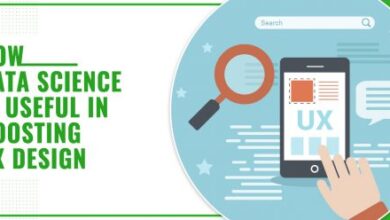كيفية التقاط الصور أثناء مكالمات FaceTime والوصول إليها بسهولة
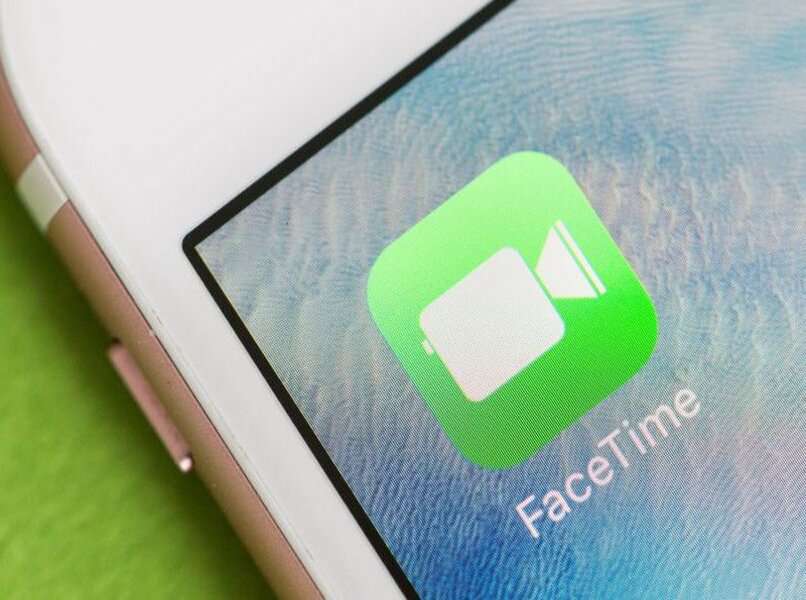
في هذا المقال، سنتناول كيفية التقاط الصور أثناء مكالمات FaceTime وكيفية الوصول إليها بعد المكالمة. إذا كنت تستخدم FaceTime وتريد معرفة كيفية توثيق لحظاتك الخاصة، فإليك كل ما تحتاج إلى معرفته.
الجزء 1: كيف يتم التقاط الصور أثناء مكالمات FaceTime؟
أثناء مكالمات FaceTime، لديك خيار التقاط صور لذكرياتك مع الأشخاص الذين تتحدث معهم. كل ما عليك فعله هو:
- أثناء المكالمة، قم بالضغط على زر الشاشة (أو التمرير لأسفل في بعض الأجهزة).
- اضغط على أيقونة الكاميرا في أسفل الشاشة (أو استخدم زر الكاميرا في جهازك).
- سيتم التقاط الصورة فورًا، وستظهر في تطبيق الصور تلقائيًا.
الجزء 2: أين يمكنك العثور على الصور التي تم التقاطها؟
بمجرد التقاط الصورة، ستجدها في تطبيق الصور على جهازك. قد تحتاج إلى البحث في ألبوماتك أو في قسم الصور الأخيرة.
الجزء 3: كيف يمكن الوصول إلى الوسائط؟
إليك بعض الطرق للوصول إلى الصور بسهولة:
- من تطبيق الصور: افتح تطبيق الصور، وستجد الصور التي التقطتها في ألبوم “الصور”.
- مشاركة الصور: يمكنك أيضًا مشاركة هذه الصور مع الآخرين عبر رسائل البريد الإلكتروني أو وسائل التواصل الاجتماعي مباشرة من تطبيق الصور.
الجزء 4: نصائح للخصوصية والأمان
من المهم أن تكون حذرًا عندما تتعامل مع الصور التي تم التقاطها أثناء المكالمات. تأكد من أنك لا تشارك صورًا خاصة أو حساسة بدون إذن. إليك بعض النصائح:
- تأكد من أنك على علم بمن تشارك الصور معه.
- استخدم إعدادات الخصوصية في جهازك لحماية الصور من الوصول غير المصرح به.
يسمح لنا FaceTime بالتقاط صورة لشخص يتحدث معنا من خلال مكالمة فيديو، وبالتالي يوفر لنا أداة ممتازة لتذكر محادثاتنا . عندما نلتقط صورة باستخدام FaceTime، سيتم التقاطها مباشرة، أي أنها ستفعل تصبح في مقطع فيديو قصير حيث تلتقط الصورة قبل ثوانٍ قليلة وبعد ثوانٍ قليلة. ولكن إذا لم تكن متأكدًا من كيفية استخدام هذا التطبيق الممتاز، فلا تقلق، فسنتحدث معك حول الخطوات التي يجب اتباعها لالتقاط هذه الصور بالإضافة إلى مكان وضعها بمجرد التقاطها.
ما الخطوات التي يجب علي اتباعها لتمكين صور FaceTime Live؟
لالتقاط صورة حية باستخدام FaceTime، يجب على كل من المتلقي والمرسل تنشيط وظيفة Live Photos ، ويتم ذلك من خلال الإعدادات/FaceTime. ولكن، من ناحية أخرى، إذا كنا لا نريد أن يلتقط الشخص الموجود على الجانب الآخر من الشاشة صورة لنا، فإن ما يجب علينا فعله هو “تعطيل” الخيار.
لتمكين صور Face Time Live، علينا فقط الدخول إلى التطبيق من هاتفنا المحمول الذي يعمل بنظام Android أو iPod Touch أو iPhone أو iPad إلى الإعدادات وفي الجزء السفلي من الشاشة، سنرى خيار تشغيل Face Time Live Photos ، ونحن نقبل ذلك. سيتم تشغيل الوظيفة.
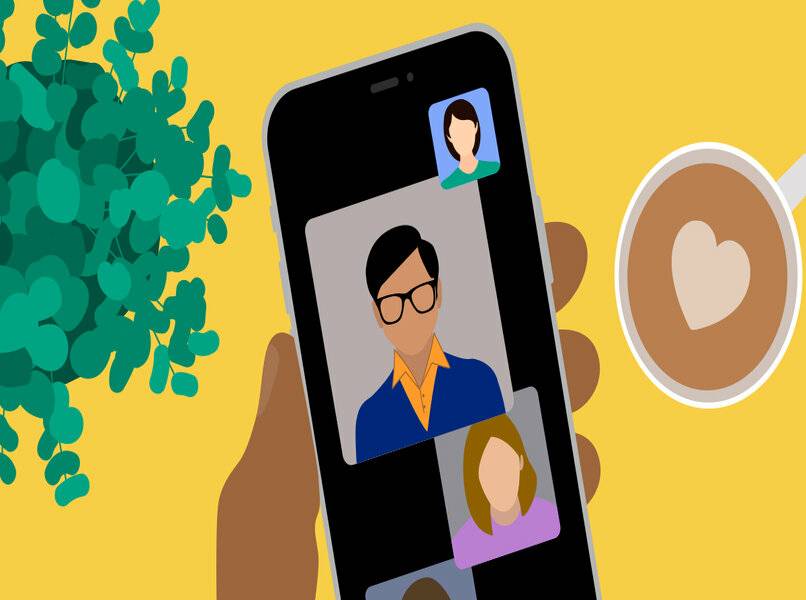
لتمكين الوظيفة من جهاز كمبيوتر يعمل بنظام Mac، علينا فقط الضغط على تطبيق Face Time، ثم ننتقل إلى خيار “التفضيلات” الموجود في لوحة القائمة. عندما نضغط على التفضيلات سنرى خيار الإعدادات، ثم نضغط ثم على زر الالتقاط. ستظهر وظيفة Live Photos، ننقر عليها وسيتم تمكين الوظيفة.
ما هو الإجراء لالتقاط صورة حية؟
من خلال الضغط على زر “Shutter”. يمكننا التقاط صورة أثناء مكالمة فيديو FaceTime. سيظهر هذا الزر على الشاشة إذا كنا نستخدم iPod Touch أو iPhone أو iPad عن طريق لمس الشاشة أثناء المكالمة المباشرة. أو إذا كنا نستخدم جهاز كمبيوتر Mac، فقم بالتمرير فوق وظيفة FaceTime.
إذا كان مؤتمر iOS FaceTime أو مكالمة جماعية، فيجب علينا النقر على جزء فسيفساء الشخص الذي نريد التقاطه في صورة، ثم الضغط على خيار “ملء الشاشة” حتى يظهر زر خيار التقاط Live Photo. . ولكن إذا كنا نجري مكالمة جماعية من جهاز Mac، فيجب علينا النقر نقرًا مزدوجًا فوق المربع الصغير الذي يوجد به الشخص الذي نريد التقاط الصورة فيه ثم الضغط على خيار زر “التقاط”.
يعد التقاط صورة حية أفضل بكثير من لقطة الشاشة لأنها لا تظهر واجهة FaceTime الكاملة، كما أنها تتيح لك حفظ الثواني قبل وبعد التقاط الصورة في الفيديو والصوت.
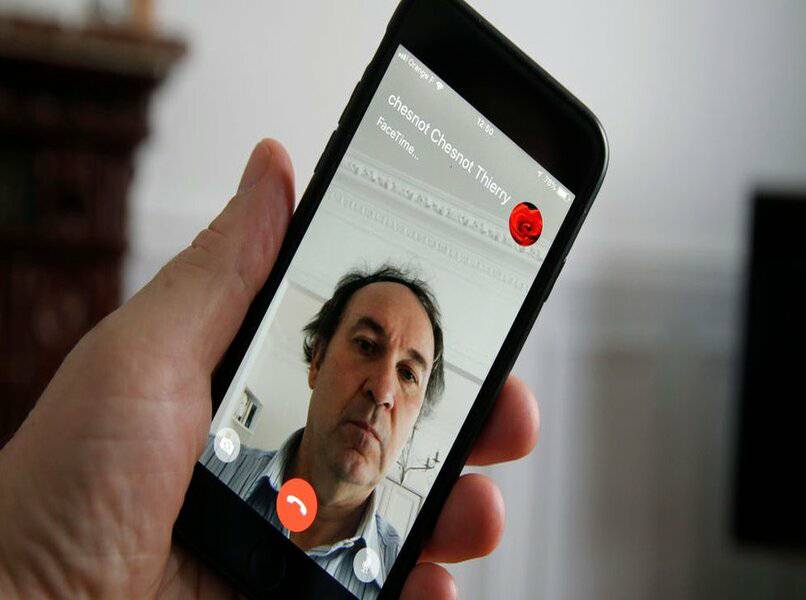
أين يمكنك رؤية الصور الملتقطة خلال مكالمات FaceTime الخاصة بك؟
من الرائع والممتع أن نتمكن من التقاط الصور عندما نستخدم FaceTime، ولكننا بحاجة إلى معرفة مكان وجود هذه الصور، أي أين يمكننا البحث عنها. حسنًا. سيكون من دواعي سرورك معرفة أنه يتم حفظ هذه الصور تلقائيًا في المعرض أو تطبيق الصور على أجهزتنا.
لمشاهدتها، علينا فقط النقر على تطبيق الصور وتحديد علامة التبويب أو الخيار “الصور” ثم النقر على “جميع الصور” حتى نتأكد من عدم تصفيتها، وننتقل إلى الوقت والتاريخ الذي التقطنا فيه الصورة وسوف نجد ذلك.
الطريقة الأبسط للقيام بذلك هي عن طريق الدخول إلى LivePhotos . وللقيام بذلك، نذهب فقط إلى لوحة الألبومات ونحدد ألبوم LivePhotos . تقوم الهواتف المحمولة التي تعمل بنظام التشغيل iOS مثل أجهزة iPad أو iPhone أو Mac تلقائيًا بإنشاء هذا الألبوم عندما تلتقط الصورة، سيتم حفظها في المكتبة، مما يؤدي إلى إنشاء ألبوم LivePhotos.
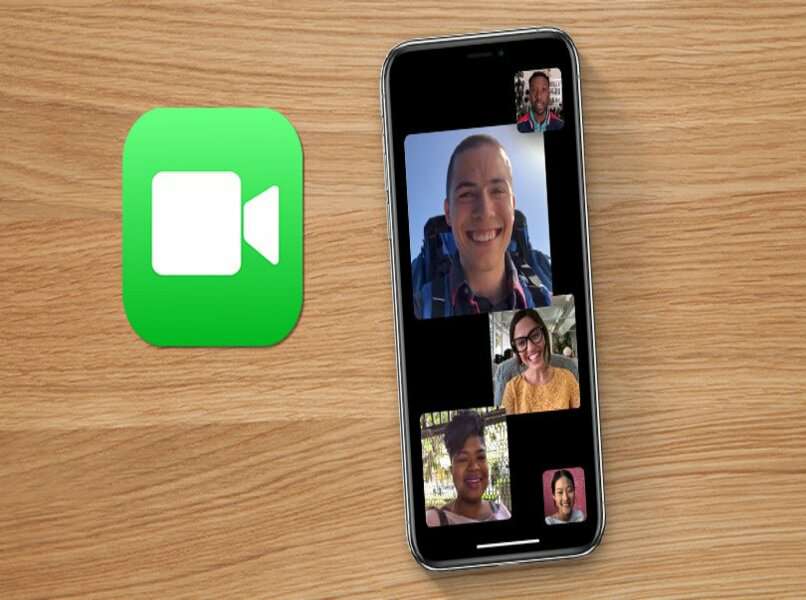
يمكننا أيضًا تصميم أو إنشاء ألبوم ذكي للغاية لجميع صور Face Time Live الخاصة بنا. وإنشاء هذا “الألبوم الذكي” سيتم التقاط الصور تلقائيًا. يمكننا إنشاء هذا باستخدام تطبيق الصور على كمبيوتر Mac، ولسوء الحظ لا يمكننا القيام بذلك باستخدام تطبيقات الصور الأخرى مثل iPad أو iPhone.
لإنشاء هذا الألبوم يجب أن نضغط على خيار إضافة المزيد (+) “ألبوماتي” هذه الوظيفة موجودة في الشريط أو اللوحة الجانبية، عند النقر على ألبوماتي ستظهر نافذة هناك يجب أن نكتب اسمًا لتحديد “الألبوم الذكي” الخاص بنا ” وبعد ذلك يجب علينا تكوين القوائم المنسدلة التي سنراها أدناه وتتضمن “FaceTime Lens”.
في المربع الثالث الذي يظهر يجب علينا نسخ “FaceTime” لأنه ليس خيارًا افتراضيًا في القائمة التي تظهر. ثم نضغط على خيار “قبول” ليتم في النهاية إنشاء “Smart Album” تلقائيًا لصور الوجه سوف يغمر Time Live الألبوم.
يمكننا مزامنته باستخدام حساب iCloud الخاص بنا وسنراه متاحًا في الألبومات على الأجهزة الأخرى.
الخاتمة:
الآن بعد أن تعلمت كيفية التقاط الصور أثناء مكالمات FaceTime والوصول إليها. يمكنك توثيق لحظاتك بشكل أسهل وأسرع. لا تنسَ دائمًا أن تحترم خصوصيتك وخصوصية الآخرين أثناء مشاركة الصور.